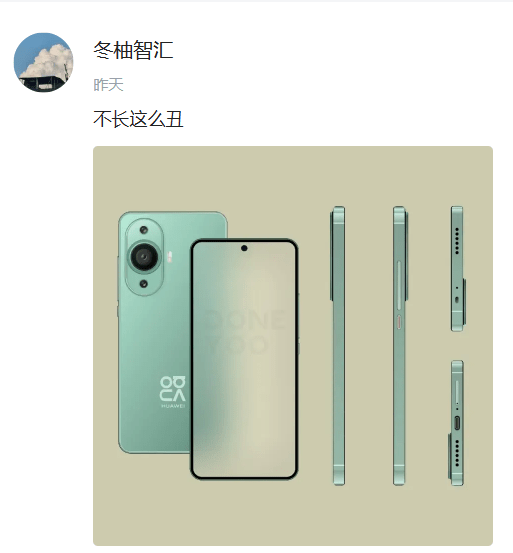在使用手机或者电脑上的软件时,有时候我们需要针对某些软件进行通知权限的设置。不同的应用需要不同的通知权限设置,掌握通知权限的操作方法对于我们来说非常必要。下面将介绍如何设置软件专属的通知权限。
.png)
1.进入系统通知管理
首先,需要进入系统通知管理。在Android系统上,通知管理的入口在设置-应用和通知-通知。在iOS系统上,通知管理的入口在设置-通知中心。进入后就可以看到所有应用的通知权限设置界面。
2.选择软件进行设置
在通知管理界面中,可以根据需要选择不同的软件进行设置。这个过程需要根据不同的系统进行选择。在Android系统上,用户可以选择想要设置通知权限的应用,然后点击进入“通知”选项卡,就可以看到当前应用的通知设置。在iOS系统上,用户在通知管理界面中可以看到所有应用的通知设置,直接点击对应的应用就可以开始设置了。
3.强制或允许通知
在进入应用的设置界面后,可以看到一个“通知允许”或“通知禁止”的选项。如果想要这个应用的通知一直显示,那么可以选择允许通知。如果想要关闭这个应用的所有通知,那么可以选择禁止通知。如果还想在禁止通知情况下接收重要的通知,可以开启紧急通知显示。
4.选择通知类型
在通知允许的情况下,用户还需要选择通知类型。这个过程需要根据不同的应用进行设置。在选择通知类型时,可以根据自己的实际需求来选择。一般来说,通知分类为文本、振动、铃声三种类型。可以根据实际需求对其进行设置。
5.添加白名单
有些用户在新购买一台手机后,会发现有些应用的通知没有像以前的手机一样及时弹出来。这时候就需要在新手机上添加这个应用的白名单。这给这个应用的通知权限添加了一定的优先级。进入设置-电池-耗电无关性,把需要优先通知的应用添加到白名单中,就可以解决这个问题了。
6.开启通知权限
如果之前关闭了一个应用的通知权限,但是发现这个应用的通知不能及时弹出,那么就需要再次打开这个应用的通知权限。具体方法同第三步,进入应用的通知选项卡,开启通知权限即可。
以上是设置软件专属通知权限的全部步骤。希望对大家有所帮助。
通知权限的设置是手机或者电脑应用使用中必不可少的操作,只有正确设置了应用的通知权限,才能保证及时收到重要的通知信息。通过以上的步骤,大家应该明白如何设置软件专属的通知权限了。

.png)
.png)
.png)
.png)
.png)